Thông thường, chúng ta mong đợi các bản cập nhật Windows sẽ bổ sung tính năng mới và cải thiện hiệu suất. Tuy nhiên, bản cập nhật Windows 11 mới nhất có vẻ đang đi ngược lại xu hướng đó khi gây ra sự cố nghiêm trọng cho File Explorer, một công cụ cốt lõi của hệ điều hành.
Bản Cập Nhật Windows 11 KB5051987 Gây Lỗi File Explorer Nghiêm Trọng
Nhiều người dùng đã báo cáo rằng bản cập nhật Windows 11 KB5051987 đã làm hỏng File Explorer, ứng dụng chính mà hầu hết mọi người sử dụng để truy cập các tệp và thư mục trên PC của họ. Theo Windows Latest, nhóm của họ không thể mở bất kỳ thư mục nào trên ứng dụng File Explorer sau khi cài đặt bản cập nhật. Ngay cả khi cố gắng mở thư mục qua phím tắt trên màn hình hoặc Windows Search, File Explorer cũng không phản hồi. Điều đáng nói là ứng dụng không bị treo hoàn toàn, tiến trình explorer.exe vẫn chạy bình thường trong Task Manager, nhưng nó chỉ đơn giản là… bỏ qua mọi lệnh của bạn.
Nếu bạn gặp phải tình trạng này và thực sự cần truy cập các tệp của mình, giải pháp tốt nhất tiếp theo là cài đặt một trong những phần mềm thay thế File Explorer tốt nhất cho Windows. Đây có thể không phải là giải pháp lý tưởng, nhưng ít nhất bạn có thể truy cập các tệp của mình trong khi chờ Microsoft phát hành bản vá lỗi.
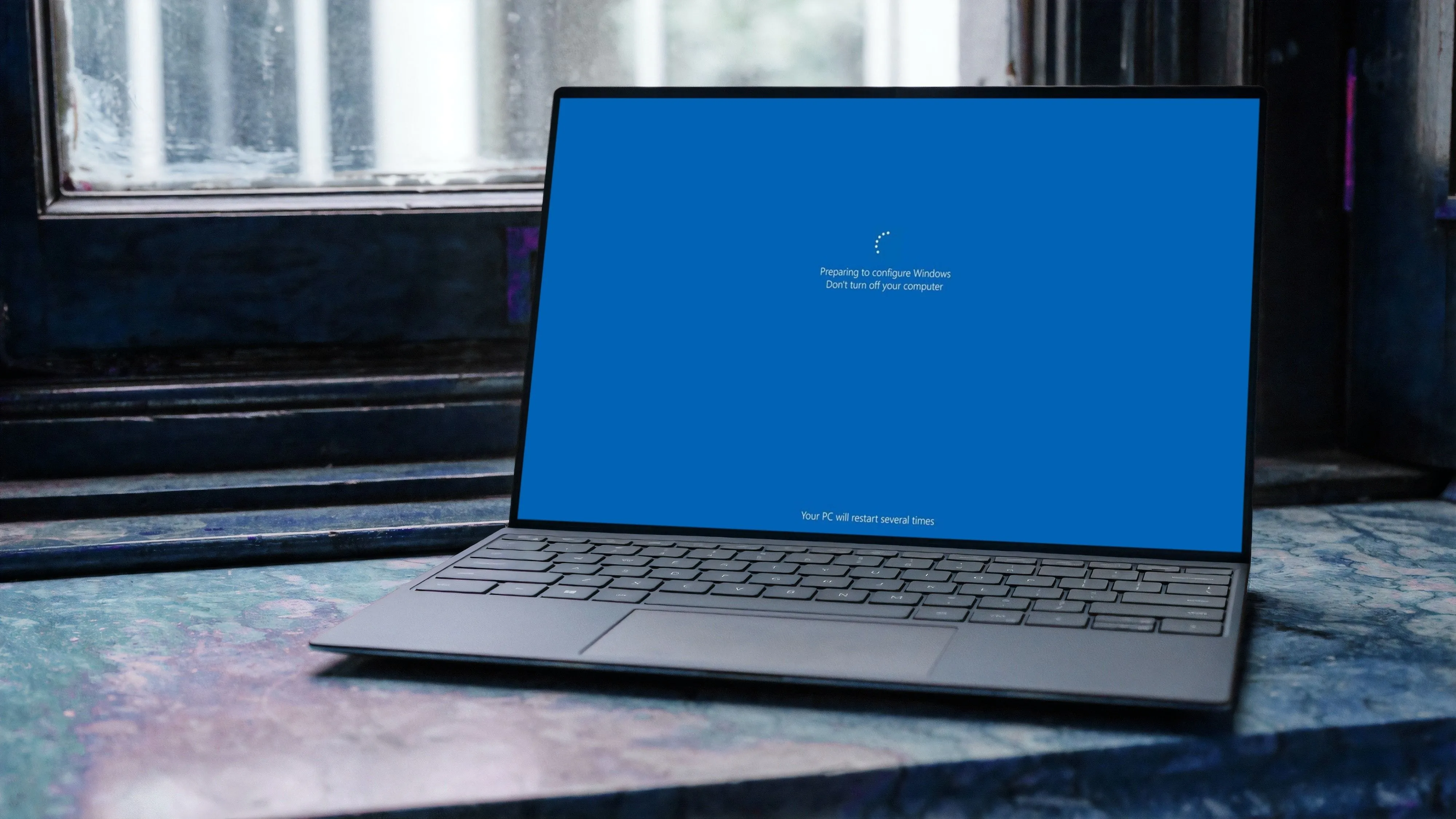 Máy tính xách tay Windows 11 đang cài đặt bản cập nhật hệ thống, màn hình hiển thị tiến trình cập nhật.
Máy tính xách tay Windows 11 đang cài đặt bản cập nhật hệ thống, màn hình hiển thị tiến trình cập nhật.
KB5051987 Và Các Vấn Đề Khác Được Báo Cáo
Đây không phải là vấn đề duy nhất được báo cáo với bản cập nhật này. Một số người dùng khác cho biết quá trình tải xuống bản cập nhật bị kẹt ở 0% trong nhiều giờ, trong khi một số khác lại tải xuống thành công nhưng gặp lỗi “Something didn’t go as planned” (Một điều gì đó đã không diễn ra theo kế hoạch) khi cài đặt. Trong một chừng mực nào đó, điều này lại là một điều tốt, vì ít nhất bạn không phải đối phó với sự cố File Explorer khó chịu.
Các vấn đề khác được báo cáo bao gồm:
- Vô hiệu hóa camera tích hợp trên laptop HP Spectre.
- Hiệu suất GPU giảm đáng kể trên Nvidia RTX 4090.
- Windows từ chối khởi động hoàn toàn sau khi cập nhật.
Cách Khắc Phục Lỗi File Explorer Và Các Sự Cố Khác
Đối với người dùng đã cài đặt bản cập nhật và đang gặp phải File Explorer hoặc các vấn đề khác, bạn có thể gỡ cài đặt bản cập nhật Windows thủ công để đưa PC của mình về trạng thái hoạt động bình thường.
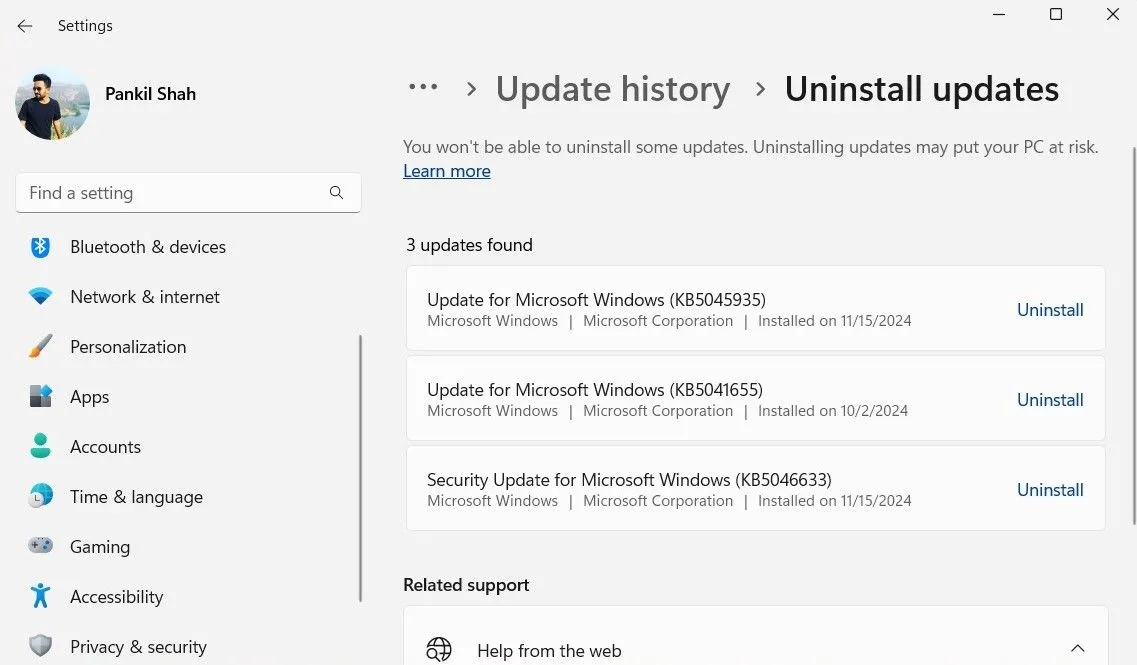 Giao diện cài đặt Windows hướng dẫn gỡ bỏ bản cập nhật, biểu tượng bánh răng cưa.
Giao diện cài đặt Windows hướng dẫn gỡ bỏ bản cập nhật, biểu tượng bánh răng cưa.
Tuy nhiên, bạn có thể cần tạm thời tắt tính năng cập nhật tự động vì KB5051987 là một bản cập nhật bảo mật bắt buộc và hệ thống sẽ cố gắng cài đặt lại nó. Để thực hiện điều này, bạn cần truy cập Settings (Cài đặt) > Windows Update > Pause updates (Tạm dừng cập nhật).
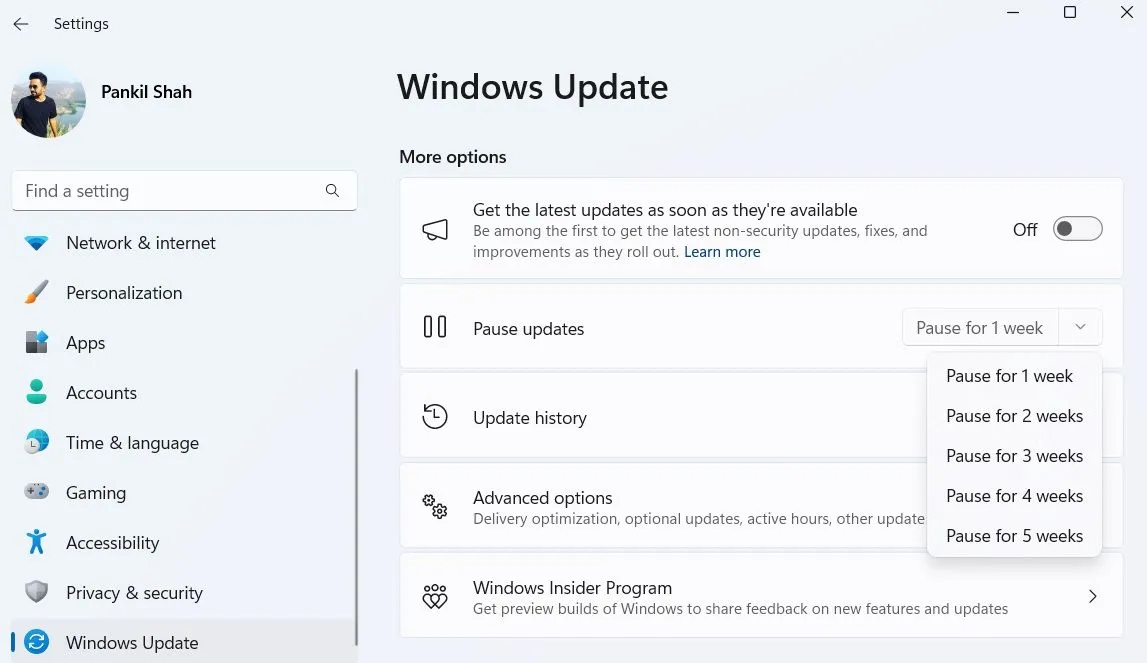 Tùy chọn tạm dừng cập nhật tự động trong ứng dụng Cài đặt của Windows, thể hiện nút tạm dừng.
Tùy chọn tạm dừng cập nhật tự động trong ứng dụng Cài đặt của Windows, thể hiện nút tạm dừng.
Từ đó, bạn có thể chọn tạm dừng trong khoảng từ một đến năm tuần trong menu thả xuống. Khoảng thời gian này hy vọng sẽ đủ để Microsoft phát hành một bản cập nhật khác để khắc phục triệt để vấn đề này.
Kết luận
Bản cập nhật Windows 11 KB5051987 đang gây ra nhiều phiền toái cho người dùng, đặc biệt là lỗi File Explorer không thể mở thư mục cùng với các sự cố phần cứng và hệ thống khác. Trong khi chờ đợi Microsoft đưa ra bản vá chính thức, việc sử dụng các trình quản lý file thay thế, gỡ cài đặt thủ công bản cập nhật và tạm dừng cập nhật tự động là những giải pháp tạm thời hiệu quả. Hãy luôn kiểm tra kỹ các báo cáo lỗi trước khi cài đặt bất kỳ bản cập nhật lớn nào để bảo vệ hệ thống của bạn.
Bạn đã gặp phải lỗi nào sau khi cập nhật Windows 11 KB5051987 chưa? Hãy chia sẻ kinh nghiệm của bạn dưới phần bình luận để cộng đồng cùng tham khảo và tìm giải pháp!


